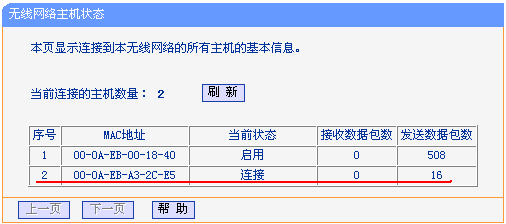WEP加密是最早在無線加密中使用的技術,新的升級程序在設置上和以前有點不同,功能當然比之前豐富一些,下面讓我們來看看如何使用WEP。
當在無線“基本設置”里面“安全認證類型”選擇“自動選擇”、“開放系統”、“共享密鑰”這三項的時,使用的就是WEP加密技術,“自動選擇”是無線路由器可以和客戶端自動協商成“開放系統”或者“共享密鑰”。
這篇文檔進行加密舉例使用是“域展速展”無線寬帶路由器TL-WR641G 和“域展速展”無線網卡TL-WN620G;
一、 無線路由器配置
1, 啟用WEP加密。
打開路由器管理界面,“無線設置”->“基本設置”:
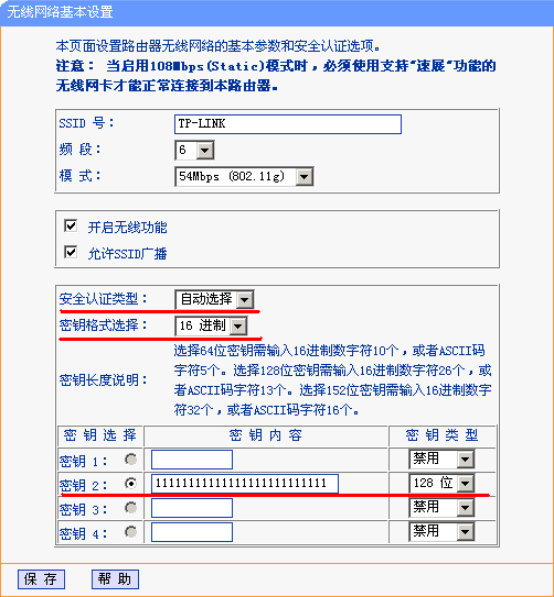
如上圖所示:
“安全認證類型”選擇“自動選擇”,因為“自動選擇”就是在“開放系統”和“共享密鑰”之中自動協商一種,而這兩種的認證方法的安全性沒有什么區別。
“密鑰格式選擇”選擇“16進制”,還有可選的是“ASCII碼”,這里的設置對安全性沒有任何影響,因為設置“單獨密鑰”的時候需要“16進制”,所以這里推薦使用“16進制”。
“密鑰選擇”必須填入“密鑰2”的位置,這里一定要這樣設置,因為新的升級程序下,密鑰1必須為空,目的是為了配合單獨密鑰的使用(單獨密鑰會在下面的MAC地址過濾中介紹),不這樣設置的話可能會連接不上。密鑰類型選擇64/128/152位,選擇了對應的位數以后“密鑰類型”的長度會變更,本例中我們填入了26位參數11111111111111111111111111 。因為“密鑰格式選擇”為“16進制”,所以“密鑰內容”可以填入字符是0、1、2、3、4、5、6、7、8、9、a、b、c、d、e、f,設置完記得保存。
如果不需要使用“單獨密鑰”功能,網卡只需要簡單配置成加密模式,密鑰格式,密鑰內容要和路由器一樣,密鑰設置也要設置為“WEP密鑰2”的位置(和路由器對應),這時候就可以連接上路由器了。
2,單獨密鑰的使用。
這里的MAC地址過濾可以指定某些MAC地址可以訪問本無線網絡而其他的不可以,“單獨密鑰”功能可以為單個MAC指定一個單獨的密鑰,這個密鑰就只有帶這個MAC地址的網卡可以用,其他網卡不能用,增加了一定的安全性。
打開“無線設置”->“MAC地址過濾”,在“MAC地址過濾”頁面“添加新條目”,如下界面是填入參數的界面:
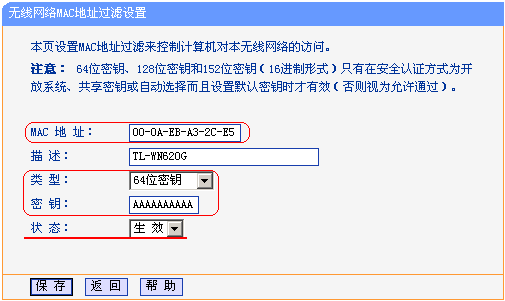
如上圖所示:
“MAC地址”參數我們填入的是本例中TL-WN620G的MAC地址00-0A-EB-88-65-06 ,
“類型”可以選擇“允許”/“禁止”/“64位密鑰”/“128位密鑰”/“152位密鑰” ,本例中選擇了64位密鑰。“允許”和“禁止”只是簡單允許或禁止某一個MAC地址的通過,這和之前的MAC地址功能是一樣的,這里不作為重點。
“密鑰”填入了10位AAAAAAAAAA ,這里沒有“密鑰格式選擇”,只支持“16進制”的輸入。
“狀態”選擇生效。
最后點擊保存即可,保存后會返回上一級界面,結果如下圖:
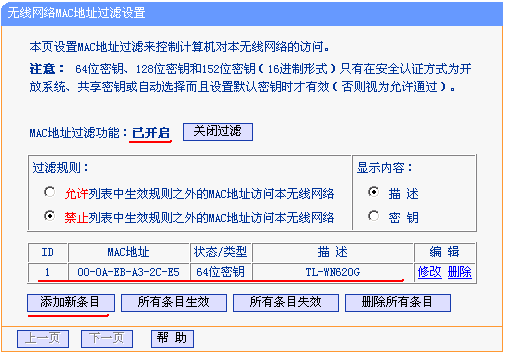
注意到上面的“MAC地址過濾功能”的狀態是“已開啟”,如果是“已關閉”,右邊的按鈕會變成“開啟過濾”,點擊這個按鈕來開啟這一功能。至此,無線路由器這一端配置完成!
順便說一下怎樣獲取網卡MAC地址?可以參考網站“網絡教室” 文檔《路由器配置指南》相關內容,通過電腦DOS界面運行ipconfig/all這個命令會彈出如下類似信息,紅線勾勒部分“Physical Address”對應的就是處于連接狀態的網卡的MAC地址;
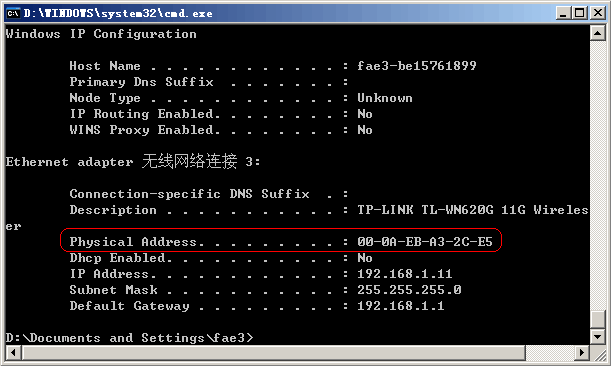
3,網卡TL-WN620G的配置
打開TL-WN620G客戶端應用程序主界面——“用戶文件管理”—>“修改”,會彈出用戶配置文件管理對話框。首先是“常規”頁填入和無線路由器端相同的SSID —— 本例為“TP-LINK” ,如下圖所示:
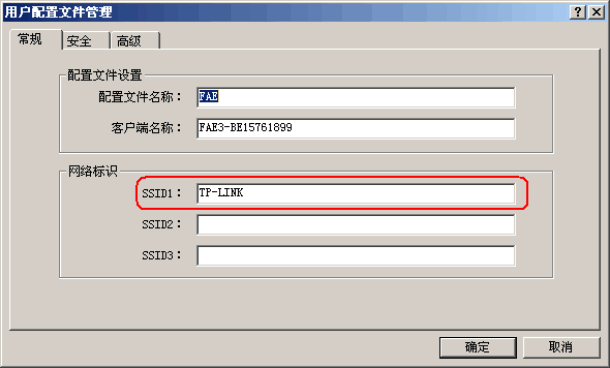
然后點擊“高級”頁,紅線勾勒部分注意選擇認證模式,可以保持和無線路由器端相同,由于我們的路由器上選擇了“自動選擇”模式,所以這里無論選擇什么模式都是可以連接的。
如果這個選項是灰色,就請先配置“安全”頁面的參數,回過頭再來這里配置;
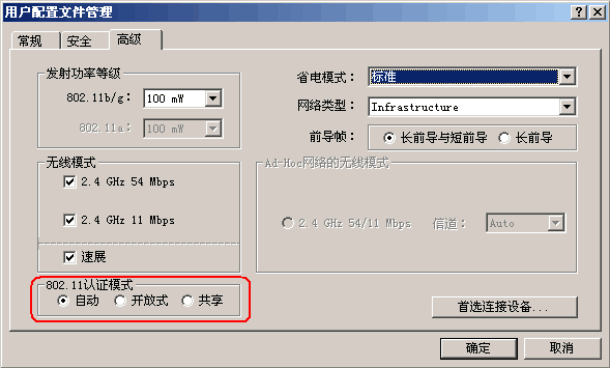
接下來我們進入“安全”頁,如下圖所示:
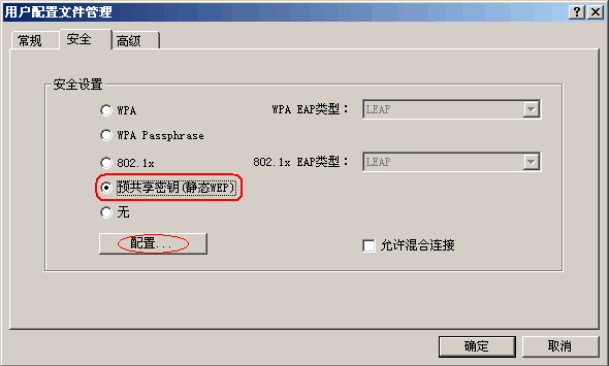
先選擇“預共享密鑰(靜態WEP)”,然后點擊“配置…..”按鈕,進入設置共享密鑰的界面:
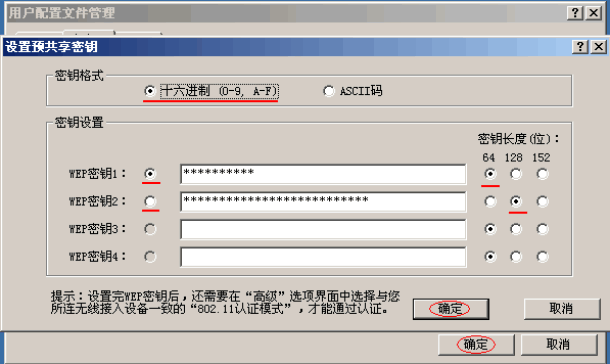
上面用紅線勾勒的參數說明一下:
1)、“密鑰格式”必須選擇“十六進制(0-9,A-F);
2)、總共需要填入兩個密鑰,密鑰1對應的是路由器 “無線配置”->“MAC地址過濾”頁面下設置的單獨密鑰,本例為64位長度的密鑰AAAAAAAAAA ;密鑰2對應的是路由器“無線配置”->“基本設置”頁面下設置的公共密鑰,本例為128位長度的密鑰:11111111111111111111111111 。
3)、最后要選中“WEP密鑰1”。(注意“WEP密鑰1”后面的圓點)
4)、單獨密鑰和公共密鑰的位置是不能更改的。
配置完成,連續點擊兩次“確定”回到客戶端應用程序主界面,我們可以看到網卡和無線路由器已經建立了連接,如下圖所示:
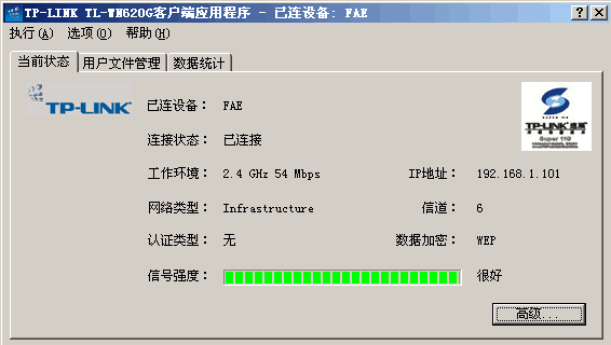
這時候我們進入路由器“無線設置”-“主機狀態”,可以看到已連接的網卡MAC地址;在“主機狀態”頁面,表里第一個顯示的是無線路由器的MAC地址;